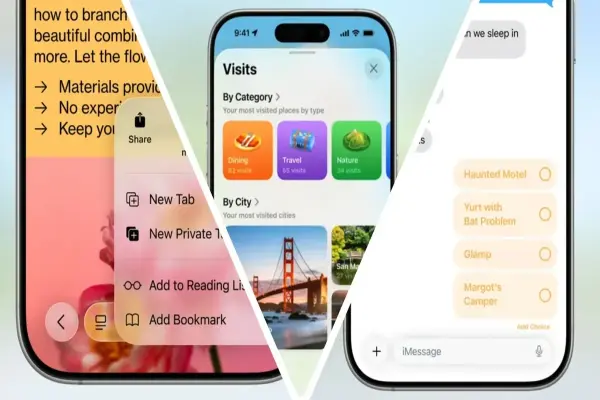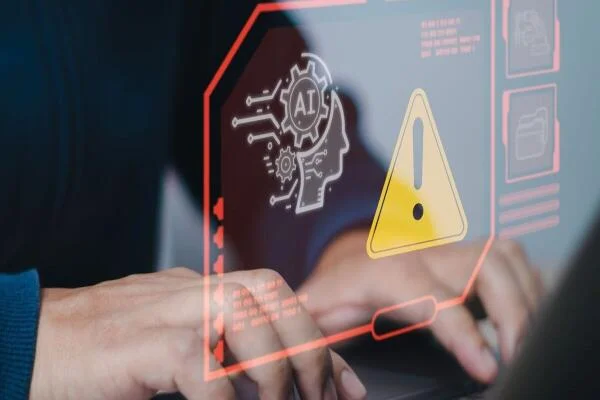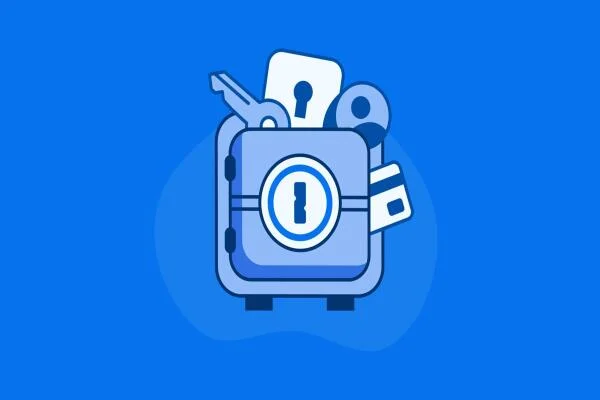iOS 26: Ghét Hiệu Ứng 'Liquid Glass'? Đây Là Cách Tắt Nó!
iOS 26: Cách Điều Chỉnh Hiệu Ứng "Liquid Glass" Để Dịu Mắt Hơn
iOS 26 mang đến một sự thay đổi lớn về mặt thẩm mỹ với hiệu ứng "Liquid Glass" (kính lỏng). Hiệu ứng này tạo ra một giao diện mờ, trong suốt và chuyển động mềm mại cho các widget, thanh thông báo và màn hình khóa. Mặc dù ấn tượng, nhưng một số người dùng đã phàn nàn rằng nó gây khó chịu, mỏi mắt, hoặc làm cho văn bản khó đọc.
Nếu bạn cũng cảm thấy không thoải mái với hiệu ứng này, bạn có thể dễ dàng điều chỉnh nó.
'Liquid Glass' Là Gì?
Đây là tên gọi không chính thức của một loạt các hiệu ứng thị giác mới trong iOS 26, mang lại cảm giác các thành phần giao diện đang nổi trên nền màn hình, với các hiệu ứng mờ và chuyển động nhẹ nhàng. Nó là một sự phát triển của hiệu ứng trong suốt đã có từ lâu trên iPhone, nhưng được làm cho tinh tế và sống động hơn.
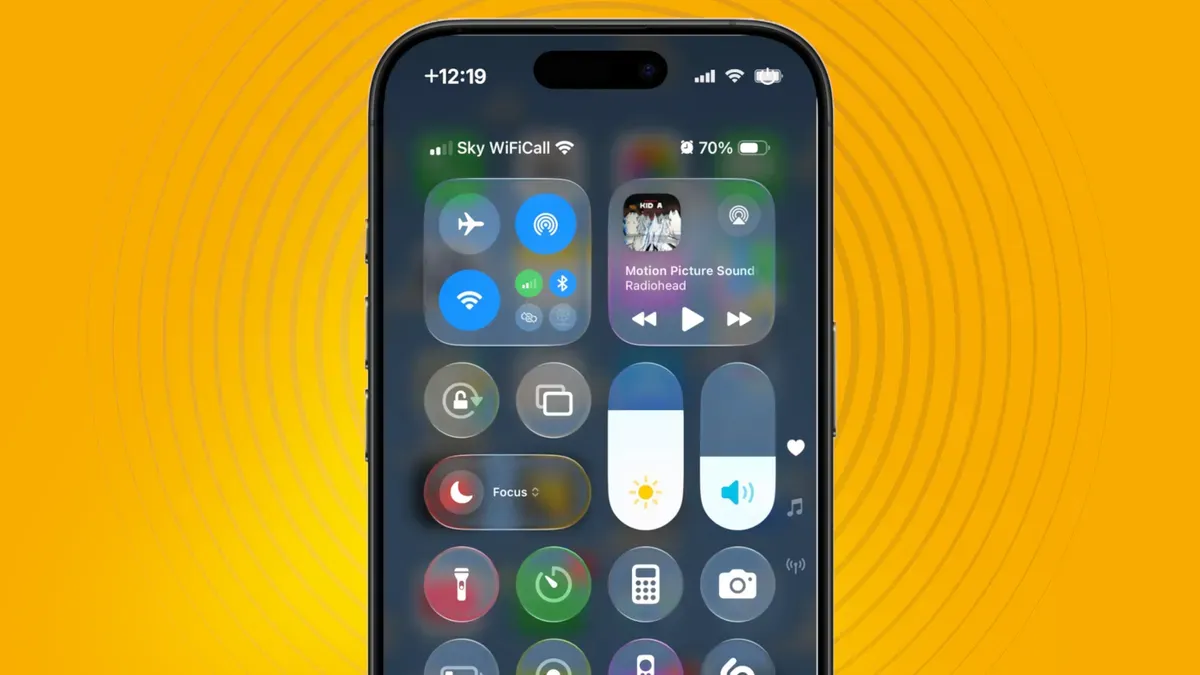
Các Bước Điều Chỉnh Để Làm Dịu Mắt Hơn
Bạn không cần phải tắt hoàn toàn hiệu ứng này, mà có thể điều chỉnh để nó phù hợp với mình hơn.
1. Giảm Độ Trong Suốt: Đây là cách hiệu quả nhất để giảm bớt hiệu ứng "kính lỏng".
- Mở Cài đặt (Settings).
- Chọn Trợ năng (Accessibility).
- Chọn Màn hình & Cỡ chữ (Display & Text Size).
- Bật tùy chọn Giảm độ trong suốt (Reduce Transparency).
- Tùy chọn này sẽ làm cho các nền trong suốt trở nên mờ hơn, giúp chữ viết dễ đọc hơn và giảm sự phân tâm.
2. Giảm Chuyển Động: Nếu các hiệu ứng chuyển động lỏng lẻo gây khó chịu, bạn có thể tắt nó.
- Mở Cài đặt (Settings).
- Chọn Trợ năng (Accessibility).
- Chọn Chuyển động (Motion).
- Bật tùy chọn Giảm chuyển động (Reduce Motion).
- Điều này sẽ thay thế các hiệu ứng chuyển động phức tạp bằng các hiệu ứng mờ dần đơn giản hơn.
3. Bật Chữ In Đậm: Để cải thiện độ tương phản và giúp văn bản nổi bật hơn trên các nền mờ, bạn có thể sử dụng chữ in đậm.
- Mở Cài đặt (Settings).
- Chọn Trợ năng (Accessibility).
- Chọn Màn hình & Cỡ chữ (Display & Text Size).
- Bật tùy chọn Chữ đậm (Bold Text).
Hiệu ứng "Liquid Glass" là một cải tiến thú vị của iOS 26, nhưng không phải ai cũng phù hợp. Việc Apple cung cấp các tùy chọn trợ năng đa dạng cho thấy họ vẫn luôn quan tâm đến trải nghiệm của tất cả người dùng. Chỉ với vài bước đơn giản, bạn có thể tùy chỉnh iPhone của mình để có một giao diện vừa đẹp mắt lại vừa thoải mái khi sử dụng.